Вы когда-нибудь оказывались в знакомом танце с вашим компьютером, вводя пароль каждый раз при его запуске? Хотели бы вы узнать, есть ли способ пропустить этот танец с паролем и сделать ваше использование Windows немного более беззаботным? Да, есть такая возможность, благодаря волшебству Windows Auto Login.
В этом руководстве вы узнаете, как включить Windows Auto Login, удобную функцию, которая упростит ваш ежедневный компьютерный рутинный процесс.
Читайте далее и сделайте так, чтобы эти экраны входа казались вам прошлым!
Предварительные условия
Перед включением Windows Auto Login убедитесь, что вы соответствуете следующим требованиям, чтобы следовать этому руководству:
- A computer running Windows 7 or higher – This tutorial uses Windows 10 for demonstrations.
- Административный доступ для внесения изменений в систему.
Включение Windows Auto Login через редактор реестра
При настройке компьютера под управлением Windows вас попросят создать учетную запись пользователя с паролем. Эта функция предназначена для защиты ваших персональных данных и предотвращения несанкционированного доступа к вашему компьютеру.
Но если вы единственный пользователь вашего компьютера или находитесь в безопасной среде, ввод пароля каждый раз при запуске компьютера может быть излишним. Включение Windows Auto Login может сэкономить вам время и сделать процесс более удобным.
Чтобы включить Windows Auto Login через редактор реестра, выполните следующие действия:
1. Откройте диалоговое окно Запуск (Win + R), введите regedit и нажмите Enter (или нажмите OK), чтобы открыть редактор реестра.
Редактор реестра обеспечивает детальное управление над Реестром Windows. Вы можете изменять различные настройки, включая автоматическую вход в систему, что делает Редактор реестра мощным инструментом для опытных пользователей и системных администраторов.
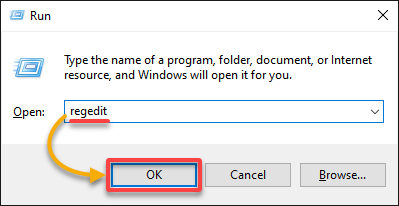
? Важно: Создайте резервную копию реестра перед внесением изменений в Редакторе реестра. Эта резервная копия позволит восстановить реестр в случае возникновения проблем.
2. В Редакторе реестра откройте путь к ключу реестра, указанному ниже, раскрывая ключи реестра в левой панели или вставив путь в адресную строку вверху.
Этот ключ реестра содержит различные настройки, связанные с процессом входа в систему Windows.
Computer\HKEY_LOCAL_MACHINE\SOFTWARE\Microsoft\Windows NT\CurrentVersion\Winlogon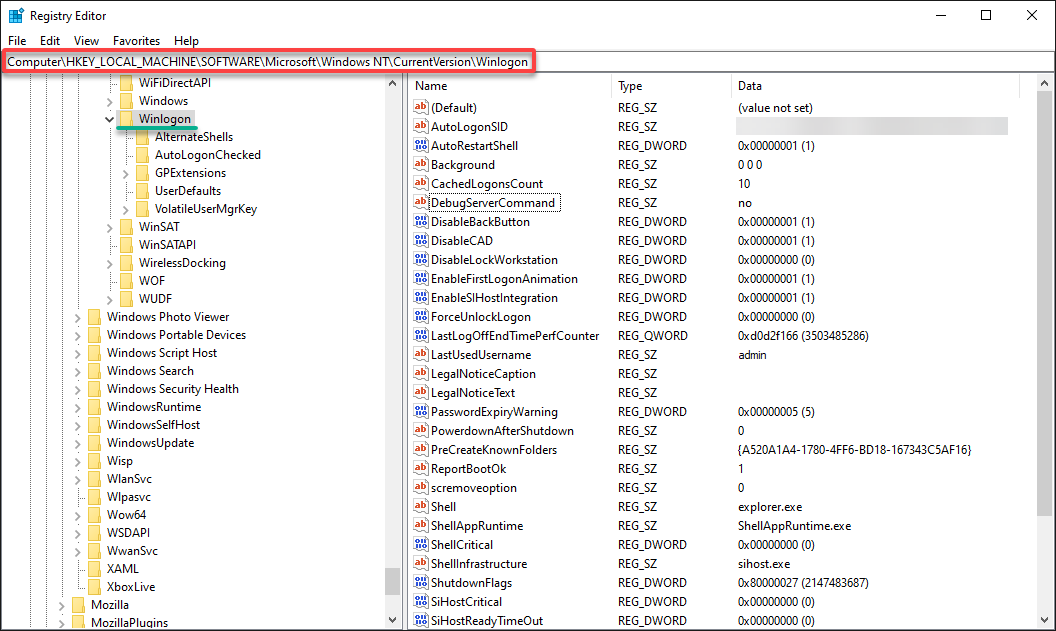
3. Щелкните правой кнопкой мыши на ключе Winlogon (левая панель) → Создать → Строка для добавления нового значения для DefaultUserName.
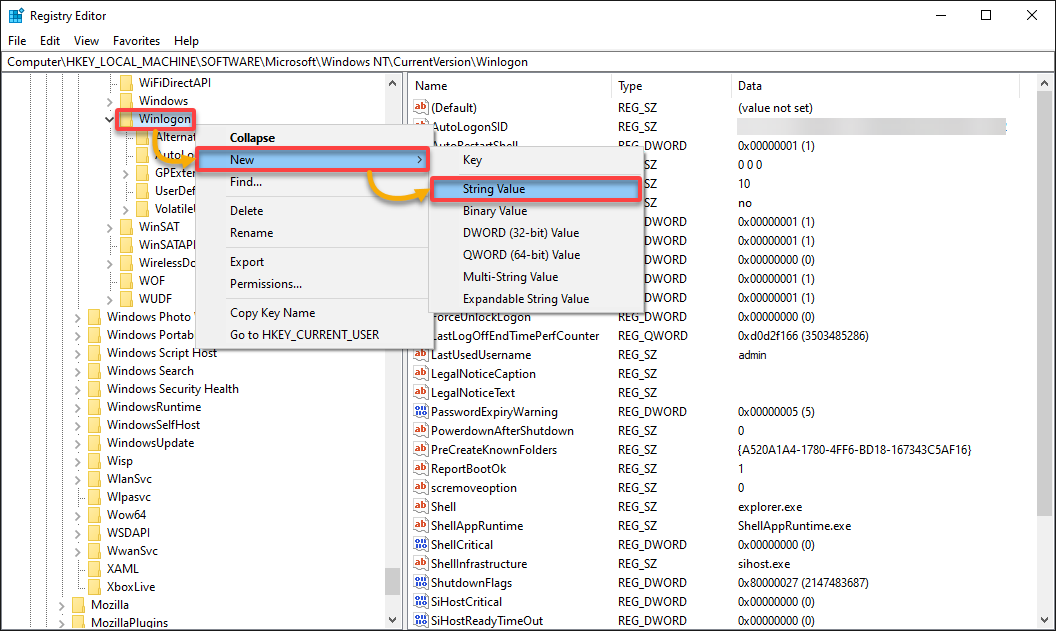
4. Теперь настройте новую запись следующим образом:
- Измените название записи (правая панель) на DefaultUserName. Эта запись указывает Windows, какую учетную запись пользователя использовать по умолчанию для входа в систему.
- Дважды щелкните на записи, чтобы отредактировать ее свойства.
- В диалоговом окне Изменение строки введите свое имя пользователя в поле Данные значения и нажмите Enter (или щелкните ОК), чтобы сохранить запись.
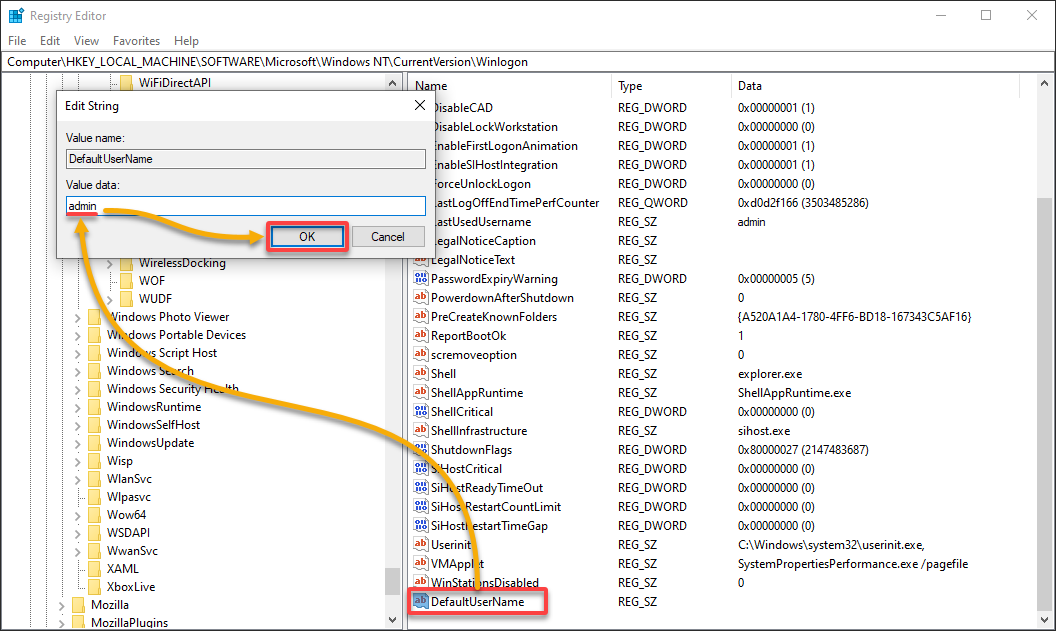
5. Создайте новую запись (строковое значение), как вы делали на третьем шаге, но на этот раз назовите запись DefaultPassword и укажите ваш пароль.
Убедитесь, что в этом поле нет лишних символов или пробелов в конце, чтобы избежать ошибок входа, поскольку эта запись инструктирует Windows автоматически вводить этот пароль при входе.
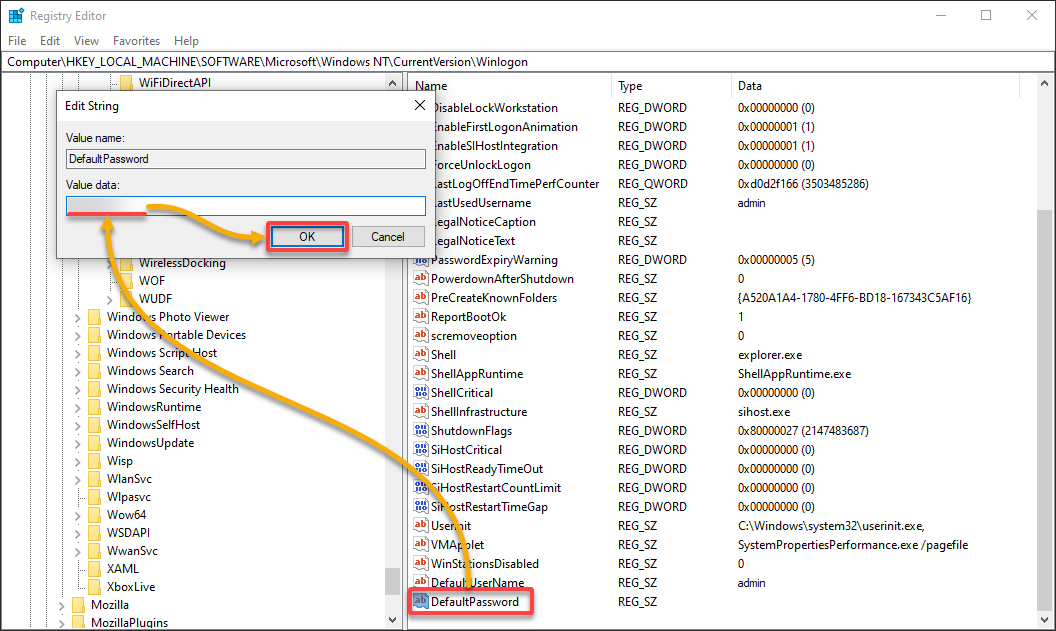
6. Затем создайте еще одну запись (строковое значение) с именем AutoAdminLogon и установите ее значение в 1, чтобы включить автоматический вход на вашей системе Windows.

7. Наконец, закройте Редактор реестра, перезагрузите компьютер, чтобы применить изменения, и дождитесь автоматического входа в Windows с указанной вами учетной записью пользователя.
Если все работает правильно, вы будете обходить экран входа при будущих запусках.
? Если у вас возникли проблемы с входом в систему, перезагрузите компьютер еще раз и удерживайте клавишу Shift, пока Windows запускается, чтобы временно отменить автоматический вход. Это отмена перенаправляет на экран входа, где вы можете выбрать другую учетную запись пользователя или ввести пароль вручную.
Принудительное включение автоматического входа в Windows с помощью инструмента Netplwiz
Редактор реестра – мощный инструмент для внесения изменений в вашу систему Windows, но в то же время он представляет собой значительный риск нарушения всего. Если вы сомневаетесь в использовании Редактора реестра, еще один инструмент, который вы можете использовать для включения автоматического входа в Windows, это инструмент Netplwiz.
Этот инструмент является встроенной утилитой Windows, которая позволяет управлять учетными записями пользователей, включая включение автоматического входа в Windows. Netplwiz предоставляет графический пользовательский интерфейс (GUI), который более удобен и легок в навигации для большинства пользователей, особенно для тех, кто не знаком с редактором реестра.
Чтобы включить автоматический вход в Windows с помощью инструмента Netplwiz, выполните следующее:
1. Откройте диалоговое окно Выполнить (Win + R), введите netplwiz и нажмите Enter (или щелкните ОК), чтобы открыть окно учетных записей пользователя.
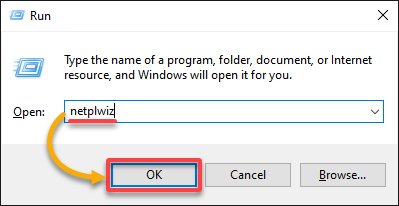
2. В окне Учетные записи пользователя включите автоматический вход в Windows, следуя указаниям на вкладке Пользователи:
- Выберите учетную запись, с которой Windows должна входить в систему по умолчанию автоматически.
- Снимите флажок с пункта Пользователи должны вводить имя пользователя и пароль, чтобы использовать этот компьютер. Отключение этой опции указывает Windows входить в систему автоматически с выбранной учетной записью.
? Если флажок отсутствует в вашей версии Windows, перейдите к следующему разделу, чтобы узнать, как это исправить.
После включения автоматического входа в Windows нажмите Применить, чтобы сохранить изменения.

3. Укажите учетные данные вашего выбранного пользователя по умолчанию и нажмите ОК, чтобы подтвердить.
? Если вы связали вашу операционную систему Windows с учетной записью Microsoft, возможно, вам придется ввести адрес электронной почты, связанный с вашей учетной записью Microsoft, вместо имени пользователя.
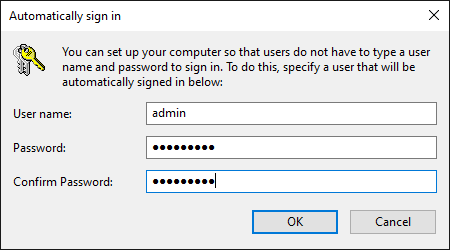
4. Теперь перезагрузите компьютер, чтобы применить изменения и проверить, входит ли Windows автоматически под вашим пользователем по умолчанию.
Исправление отсутствующего флажка в окне учетных записей пользователей
Флажок Пользователи должны вводить имя пользователя и пароль для использования этого компьютера, часто встречающийся при настройке автоматического входа, обычно отключен по умолчанию из соображений безопасности. Microsoft устанавливает это как поведение по умолчанию, чтобы содействовать более безопасному процессу входа.
Но при необходимости, или если вы точно знаете, что делаете, восстановить этот флажок можно с помощью Редактора реестра.
Чтобы восстановить отсутствующий флажок, выполните следующие шаги:
1. Откройте Редактор реестра и перейдите к следующему ключу реестра, связанному с аутентификацией без пароля в Windows.
Computer\HKEY_LOCAL_MACHINE\SOFTWARE\Microsoft\Windows NT\CurrentVersion\PasswordLess\Device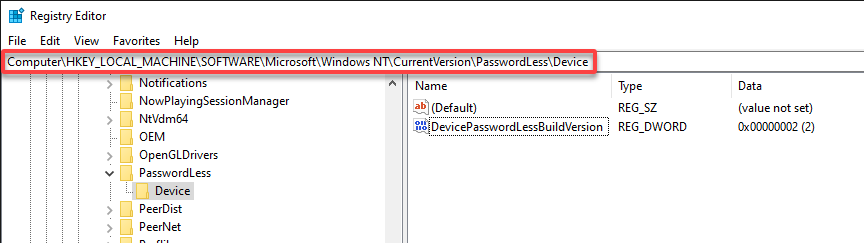
2. Восстановите отсутствующий флажок следующим образом:
- Найдите и дважды щелкните запись DevicePasswordLessBuildVersion в правой панели редактора реестра, чтобы изменить ее значение. Эта запись управляет видимостью флажка «Пользователи должны вводить имя пользователя и пароль для использования этого компьютера» в окне учетных записей пользователей.
- Измените Данные значения на 0 в окне Изменить значение DWORD (32-разрядное) и нажмите OK. Это указывает Windows отображать отсутствующий флажок в окне учетных записей пользователей.
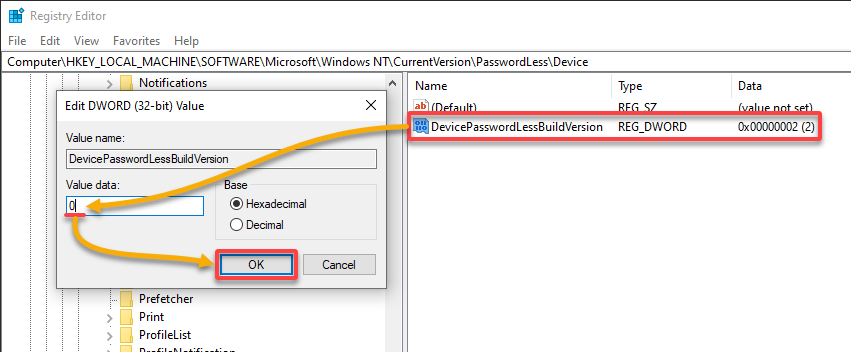
В качестве альтернативы откройте PowerShell от имени администратора и выполните следующие команды для изменения значения записи DevicePasswordLessBuildVersion.
Эти команды не имеют вывода, но такой подход позволяет избежать случайного щелчка или изменения других ключей или значений в редакторе реестра.
$registryKeyPath = 'HKLM:\SOFTWARE\Microsoft\Windows NT\CurrentVersion\PasswordLess\Device'
$valueName = 'DevicePasswordLessBuildVersion'
Set-ItemProperty -Path $registryKeyPath -Name $valueName -Value 03. Закройте редактор реестра и перезагрузите систему, чтобы изменения вступили в силу.
4. Наконец, снова откройте окно пользовательских учетных записей и убедитесь, что флажок виден.
Заключение
Вот и все – путешествие через преимущества и недостатки включения автоматического входа в Windows. В этом руководстве вы овладели искусством редактирования реестра и освоили инструмент Netplwiz. Вы даже справились с исчезающим флажком в окне пользовательских учетных записей.
Теперь ваш компьютер настроен приветствовать вас с открытыми объятиями при каждом включении! Просто помните о безопасности автоматического входа.
А теперь, почему бы не изучить другие ценные советы и хитрости для Windows 10, чтобы сделать ваше вычислительное пребывание более эффективным и приятным? От горячих клавиш до быстрого доступа к настройкам, всегда есть новые способы улучшить вашу производительность и извлечь максимум из вашего устройства под управлением Windows!













